win11怎么安装字体的步骤教程
- 分类:Win11 教程 回答于: 2021年11月21日 12:24:05
在我们下载的win11系统当中是有自带字体给我们使用的,但是有些小伙伴不喜欢系统自带的字体,就会去网上自己下载喜欢的字体,很多小伙伴也可以自己安装字体来使用,那么下载完成后,该如何安装到系统里呢,很多用户都不知道该如何操作,下面我们来看看win11怎么安装字体的步骤教程,一起学习一下吧.
win11系统字体安装的教程
1、回到我们的操作系统的桌面后,单击页面中央的开始菜单,在进入的页面里选择系统设置选项。

2、在系统设置的页面中,点击左侧出现的个性化按钮,再点击右边的字体按钮。
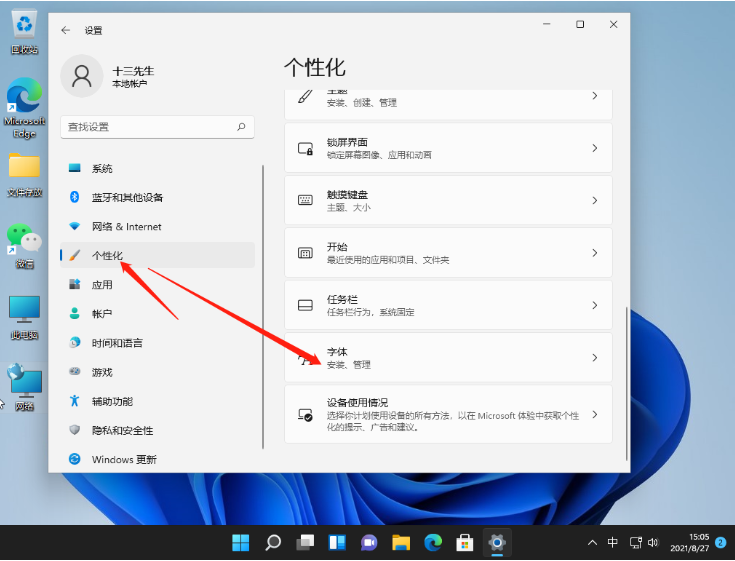
3、这个时候我们就可以开始拖动在提前下载好的字体进行安装的操作啦,而这个页面也能够看见当前系统中我们已经拥有的字体。
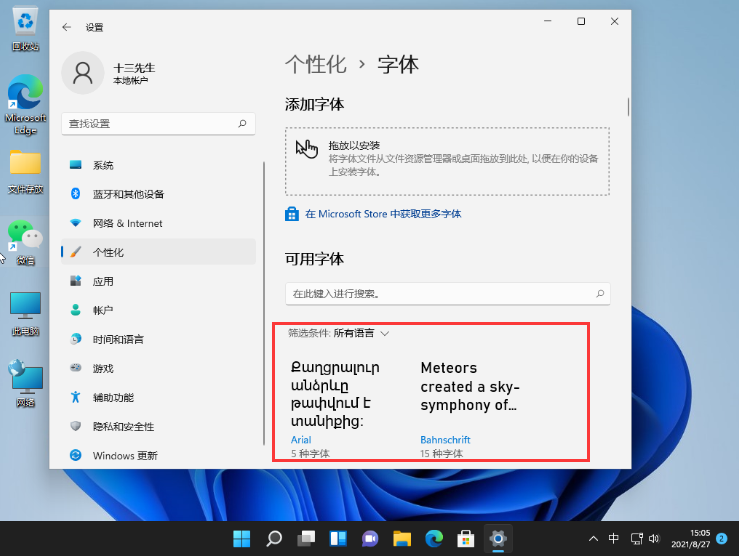
以上就是win11系统字体安装的教程的内容,是不是很简单呢,学会的小伙伴赶快去安装自己喜欢的字体吧。
 有用
26
有用
26


 小白系统
小白系统


 1000
1000 1000
1000 1000
1000 1000
1000 1000
1000 1000
1000 1000
1000 1000
1000 1000
1000 0
0猜您喜欢
- Win11预览更新:全新功能与界面体验一触..2023/10/27
- win11更新后黑屏进不去系统怎么办..2022/01/16
- 新安装的系统win11版本号怎么看..2021/09/24
- win11系统如何激活的步骤教程..2021/11/20
- 不支持win11后续更新怎么办的解决方法..2021/12/21
- win11不能装ps软件吗2022/08/08
相关推荐
- Win11怎么测电脑开机速度?快速掌握方法..2024/08/15
- 怎么快速安装win11系统教程2022/10/22
- iPad能否刷Win11?2023/11/09
- 微软系统用起来windows11好用吗..2021/10/24
- 升级windows11配置要求的介绍..2022/02/03
- win11下载系统安装的步骤教程..2021/09/26














 关注微信公众号
关注微信公众号



